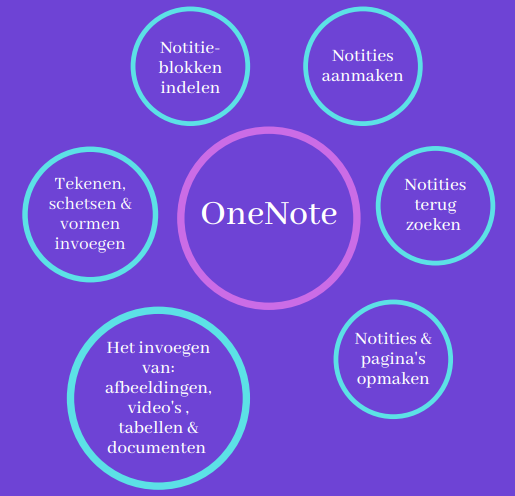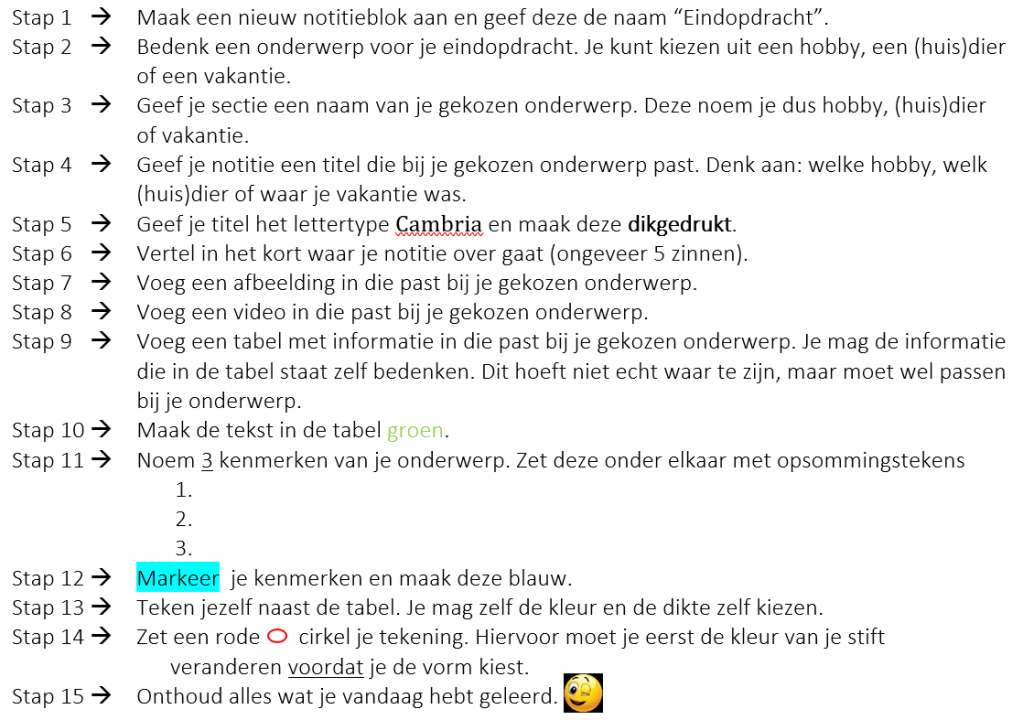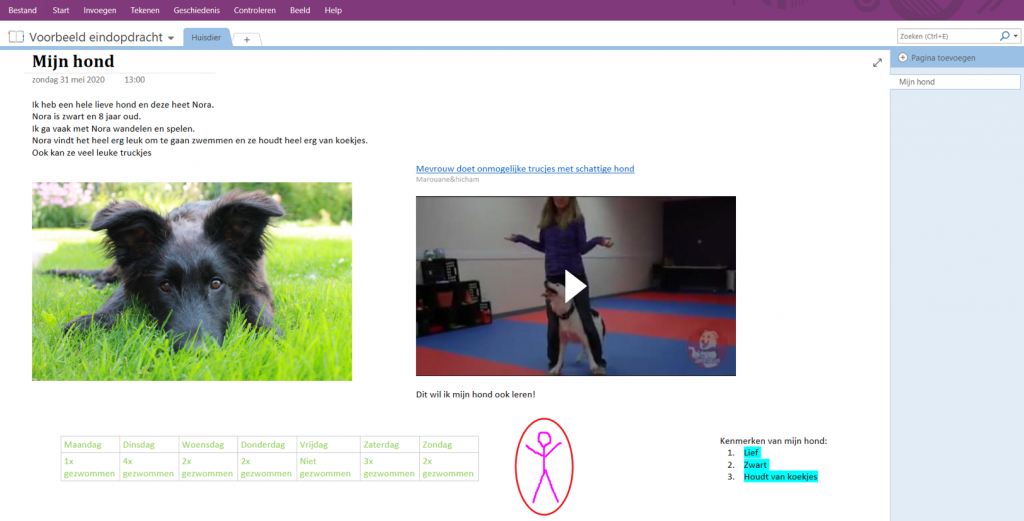Het arrangement Pax Christi: OneNote cursus is gemaakt met Wikiwijs van Kennisnet. Wikiwijs is hét onderwijsplatform waar je leermiddelen zoekt, maakt en deelt.
- Auteur
- Laatst gewijzigd
- 2020-06-08 13:47:55
- Licentie
-
Dit lesmateriaal is gepubliceerd onder de Creative Commons Naamsvermelding 4.0 Internationale licentie. Dit houdt in dat je onder de voorwaarde van naamsvermelding vrij bent om:
- het werk te delen - te kopiëren, te verspreiden en door te geven via elk medium of bestandsformaat
- het werk te bewerken - te remixen, te veranderen en afgeleide werken te maken
- voor alle doeleinden, inclusief commerciële doeleinden.
Meer informatie over de CC Naamsvermelding 4.0 Internationale licentie.
Aanvullende informatie over dit lesmateriaal
Van dit lesmateriaal is de volgende aanvullende informatie beschikbaar:
- Toelichting
- Een cursus voor de basisvaardigheden van Microsoft OneNote.
- Eindgebruiker
- leerling/student
- Moeilijkheidsgraad
- gemiddeld
Bronnen
| Bron | Type |
|---|---|
|
https://www.youtube.com/watch?v=FfC8mLnTcGY&feature=youtu.be https://www.youtube.com/watch?v=FfC8mLnTcGY&feature=youtu.be |
Video |
|
https://www.youtube.com/watch?v=QZi86sM_0Hk&t=43s&app=desktop https://www.youtube.com/watch?v=QZi86sM_0Hk&t=43s&app=desktop |
Video |
|
https://www.youtube.com/watch?v=iH-Jde7l2Gg&rel=0 https://www.youtube.com/watch?v=iH-Jde7l2Gg&rel=0 |
Video |
|
https://www.youtube.com/watch?v=viX-ujHz1jo&feature=youtu.be https://www.youtube.com/watch?v=viX-ujHz1jo&feature=youtu.be |
Video |
|
https://www.youtube.com/watch?v=9XWHVb8kIuY&feature=youtu.be https://www.youtube.com/watch?v=9XWHVb8kIuY&feature=youtu.be |
Video |
|
https://www.youtube.com/watch?v=f8xDeoTl7tQ&feature=youtu.be https://www.youtube.com/watch?v=f8xDeoTl7tQ&feature=youtu.be |
Video |
|
https://www.youtube.com/watch?v=b7ym0bnCjPI&rel=0 https://www.youtube.com/watch?v=b7ym0bnCjPI&rel=0 |
Video |